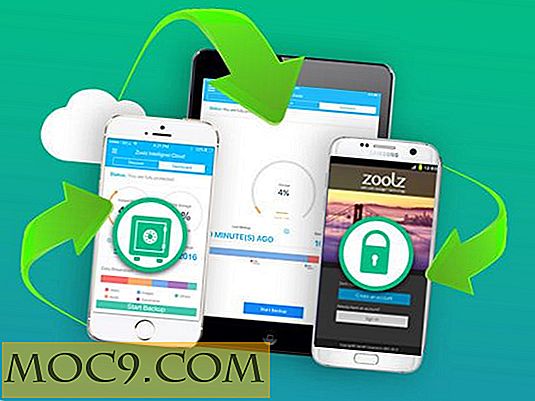Как да създадете точка за възстановяване с двойно кликване в Windows 10
Точките за възстановяване на системата на Windows 10 ви позволяват да създавате точки, за които можете да се върнете, когато нещата не вървят добре на вашата машина. Тези точки обикновено се създават, когато сте на път да инсталирате приложение, което може да причини проблеми или когато инсталирате нови драйвери и знаете, че нещата не вървят добре.
Ако имате точката на възстановяване на компютъра си и в момента не се държи правилно, можете просто да възстановите компютъра си до точката, която сте създали преди, и всичко трябва да се нормализира.
Свързани: Възстановяване на системата, което може и не може да направи за вашата Windows система
Създаването на точка за възстановяване на системата в Windows 10 е лесно, но изисква да преминете през няколко екрана. За щастие, обаче, сега има по-лесен начин да създадете точка за възстановяване само с двойно кликване върху компютъра си.
Ето как да активирате точка за възстановяване на системата в Windows 10 и след това да създадете пряк път, който помага бързо да се създаде.
Активиране на точка за възстановяване на системата в Windows 10
Активирането на точката за възстановяване на системата е толкова лесно, колкото включването в настройките и включването на опция.
1. Стартирайте менюто "Старт" и потърсете и кликнете върху "Създаване на точка за възстановяване". Отваря се настройките за точка за възстановяване на системата, където можете да активирате точките за възстановяване на вашия компютър.

2. Когато се стартира диалоговият прозорец, уверете се, че сте в раздела "Защита на системата".
В секцията "Настройки за защита" трябва да можете да видите дали точката за възстановяване на системата е активирана или не за вашия системен диск. Ако е изписано "Изключено", кликнете върху бутона "Конфигуриране ...", за да промените опцията.

3. Кликнете върху опцията "Включване на защитата на системата" на следния екран, за да активирате точките за възстановяване на системата за вашето устройство. След това кликнете върху "Прилагане" и след това върху "OK", за да запазите настройките.

Точката за възстановяване на системата е успешно активирана на вашия компютър с Windows 10. Ето как можете да създадете пряк път, който ви позволява бързо да направите точка за възстановяване с двойно кликване върху компютъра си.
Създайте точка за възстановяване с двойно кликване в Windows 10
Това, което ще направите тук, е да създадете пряк път към скрипта, който обработва създаването на точка за възстановяване на системата. По този начин, когато кликнете два пъти върху пряк път, всъщност стартирате скрипта, който след това създава точка за възстановяване за вас.
1. Отидете на работния си плот и щракнете с десния бутон на мишката върху празно място и изберете "New" ("Ново"), последвано от "Shortcut". Това ще създаде нов пряк път към елемент на вашия работен плот.

2. Следният екран пита какъв елемент трябва да доведе до този пряк път. В полето "Въведете местоположението на елемента:" въведете следното местоположение и след това кликнете върху "Напред", за да се придвижите напред с процеса на създаване на пряк път.
cmd.exe / k "wmic.exe / Име пространство: \\ root \ default Path SystemRestore Извикване CreateRestorePoint" My Shortcut Restore Point ", 100, 7"

3. На следващия екран трябва да въведете име за прекия път. Уверете се, че сте въвели име, което описва какво прави прекият път, така че никога да не забравите за задачата, за която сте създали прекия път. Ще го нарека "Създаване на точка за възстановяване", тъй като е ясна.
След като въведете името, кликнете върху "Завършване".

4. Трябва да видите командата за бърз достъп, която се появява на вашия работен плот, но все още не е готова за изпълнение. Кликнете с десния бутон на мишката върху командата за бърз достъп и изберете опцията "Properties", за да отворите свойствата на прекия път.

5. Кликнете върху "Advanced ..." в диалоговия прозорец за свойства, за да стартирате разширените настройки за създадения от Вас бърз достъп.

6. Поставете отметка в квадратчето "Пусни като администратор" и кликнете върху "OK", за да запазите настройките. Създаването на точка за възстановяване на системата е задача, която изисква администраторски привилегии, така че това, което правите тук, е да дадете на пряк път всички привилегии, които изисква, за да изпълните правилно.

7. Кликнете върху "Прилагане" и след това върху "OK" на следващия екран, за да приложите и запазите настройките си.

8. Командата за създаване на точка за възстановяване вече е готова за изпълнение и можете да щракнете двукратно върху нея, за да я стартирате. Той започва да създава точка за възстановяване, веднага щом се стартира, и трябва да получите следния екран, когато успешно е създал точка за възстановяване.

заключение
Ако често създавате точки за възстановяване на системата на компютъра си с Windows 10, но не ви харесват всички стъпки, които трябва да минете, за да направите това, вече имате лесен начин да изпълнявате задачата с пряк път, както е описано по-горе.
Кредит на изображението: устройства с Windows 10